
时间:2021-08-07 04:51:27 来源:www.win10xitong.com 作者:win10
大家都知道,我们生活中离不开电脑,在使用电脑的过程可能就会碰到Win10玩游戏时怎么关闭输入法的问题,这个Win10玩游戏时怎么关闭输入法的问题平时不多见,也许还会难倒一些大神,要是你同样因为Win10玩游戏时怎么关闭输入法的问题而很困扰,小编先给大家说一下简单的措施:1、通过开始菜单对于电脑的控制面板进行打开。2、然后在控制面板中找到时钟、语言和区域选项进行点击进入即可很简单的搞定了。刚才没看明白不要紧,今天小编就会专门来讲解Win10玩游戏时怎么关闭输入法的具体处理门径。
推荐系统下载:笔记本Win10纯净版
Win10玩游戏关闭输入法方法介绍
1.通过开始菜单打开计算机的控制面板。
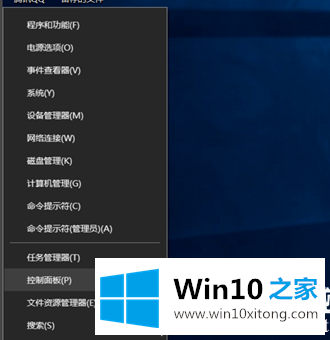
2.然后在控制面板中找到时钟、语言和区域选项,点击进入。
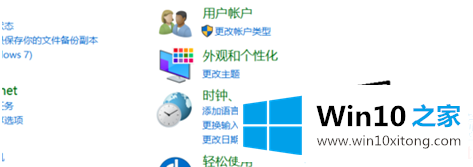
3.输入后,在语音选项中选择添加语言,并在更改语言首选项中选择“单击添加语言”:
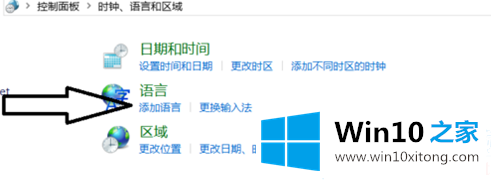
4.在“添加语言设置”的下拉菜单中找到英语选项,然后选择它并单击“打开”。
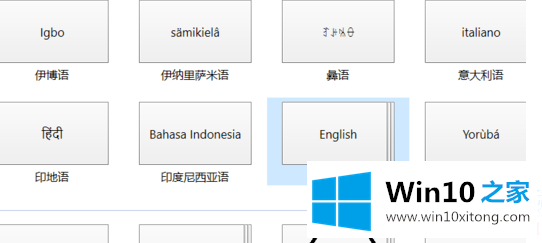
5.从众多英文选项中选择[英语(美国)],然后添加。
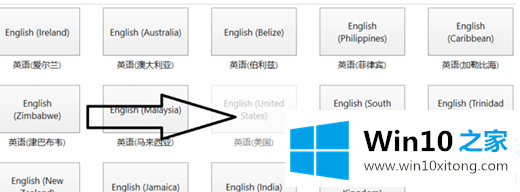
6.然后在语言设置页面选择中文,点击向下选项,使英文项在顶部:
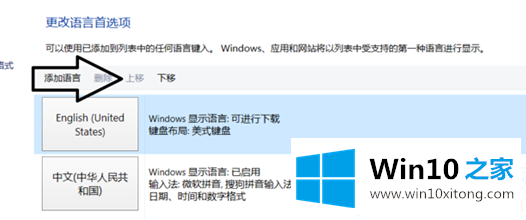
以上是Win10玩游戏时如何关闭输入法,Win10玩游戏时如何关闭输入法。如果你想更多的了解电脑系统的使用,可以关注win10 Home!
至此Win10玩游戏时怎么关闭输入法的具体处理门径今天就给大家讲解到这里了,如果你需要重装系统或者下载系统,本站也是你的好选择。